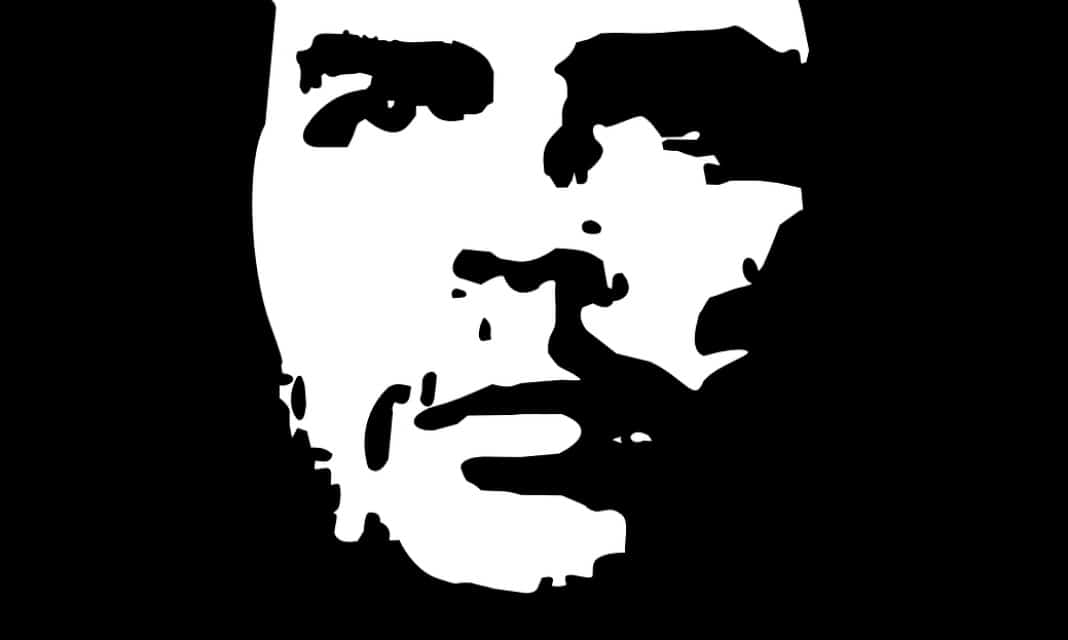Jak połączyć dwa laptopy kablem HDMI?
Próba połączenia dwóch laptopów kablem HDMI, aby użyć jednego jako zewnętrznego monitora dla drugiego, nie zadziała. Port HDMI w laptopach jest przeznaczony do wysyłania sygnału wideo na zewnątrz, na przykład do telewizora lub projektora, a nie do jego odbierania. Oznacza to, że laptop może wyświetlać obraz na większym ekranie, ale nie może odbierać sygnału wideo przez HDMI.
Laptopy nie są zaprojektowane do bezpośredniego łączenia się w ten sposób za pomocą kabla HDMI. Aby osiągnąć ten cel, potrzebne będzie inne rozwiązanie.
Czy można podłączyć dwa laptopy kablem HDMI?
Bezpośrednie połączenie dwóch laptopów za pomocą kabla HDMI nie jest możliwe, ponieważ oba urządzenia standardowo funkcjonują jako źródła sygnału wideo. HDMI, zaprojektowane do przesyłania obrazu i dźwięku z jednego urządzenia, na przykład laptopa, do innego, takiego jak telewizor lub monitor, nie obsługuje komunikacji między dwoma urządzeniami pełniącymi rolę nadajnika. Innymi słowy, port HDMI w laptopie jest zazwyczaj wyjściem, a nie wejściem sygnału.
Dlaczego nie można bezpośrednio połączyć dwóch laptopów kablem HDMI?
Bezpośrednie połączenie dwóch laptopów kablem HDMI niestety nie jest możliwe z prostego powodu: oba urządzenia zazwyczaj pełnią rolę źródeł sygnału wideo. Standard HDMI opiera się na relacji "master-slave", gdzie jeden sprzęt sygnał wysyła, a drugi go odbiera.
Problem pojawia się, gdy chcemy połączyć ze sobą dwa laptopy, ponieważ żaden z nich nie jest domyślnie przystosowany do pełnienia funkcji odbiornika. To właśnie to ograniczenie sprawia, że bezpośrednie połączenie HDMI między nimi jest niemożliwe.
Jakie są alternatywy dla połączenia laptopów?
Poza wykorzystaniem kabla HDMI do połączenia laptopa z innym ekranem, istnieją alternatywne metody, które mogą okazać się równie skuteczne. Jedną z nich jest zastosowanie specjalistycznego oprogramowania, w tym programów do zdalnego dostępu, takich jak popularne TeamViewer czy AnyDesk, które umożliwiają kontrolę nad urządzeniem z innego miejsca. Co więcej, warto rozważyć aplikacje, które przesyłają obraz w obrębie sieci lokalnej, na przykład SpaceDesk, oferującą prosty sposób na rozszerzenie przestrzeni roboczej.
Jakie systemy operacyjne wspierają funkcję laptopa jako drugiego monitora?
Zarówno system Windows, jak i macOS oferują możliwość wykorzystania laptopa w roli drugiego monitora, co znacząco zwiększa komfort pracy. W środowisku Windows można skorzystać z funkcji "Projekcja na ten komputer", która transformuje laptop w dodatkowy obszar roboczy. Użytkownicy macOS, z kolei, mają do dyspozycji aplikację Sidecar, dedykowaną do połączenia iPada z komputerem i wykorzystania go jako rozszerzenie ekranu. To intuicyjne rozwiązanie okazuje się niezwykle przydatne w wielu sytuacjach.
Jak używać jednego laptopa jako dodatkowego monitora?
Aby wykorzystać jeden laptop jako dodatkowy ekran, niezbędne jest odpowiednie oprogramowanie, które umożliwi zdalny dostęp do pulpitu lub transmisję obrazu przez sieć. Kluczowa jest prawidłowa instalacja i konfiguracja, dlatego warto dokładnie zapoznać się z instrukcjami producenta oprogramowania na obu urządzeniach.
Konfiguracja laptopa w roli drugiego monitora rozpoczyna się od instalacji dedykowanej aplikacji na obu urządzeniach. Następnie, uruchamiamy program na laptopie, który ma pełnić funkcję dodatkowego ekranu, i łączymy się z nim z głównego urządzenia. W systemie Windows pomocna może okazać się funkcja "Projekcja na ten komputer", a alternatywą są aplikacje takie jak Spacedesk. Pamiętajmy, aby oba laptopy były połączone z tą samą siecią Wi-Fi, co zapewni płynną komunikację.
Jak skonfigurować laptop jako drugi monitor?
Aby wykorzystać laptopa jako dodatkowy ekran, niezbędne jest odpowiednie oprogramowanie zainstalowane zarówno na nim, jak i na głównym komputerze. Zacznij więc od instalacji potrzebnych aplikacji.
Następnie, włącz aplikację na laptopie, który zamierzasz używać jako drugi monitor. Z poziomu głównego komputera połącz się z nim. System Windows oferuje w tym celu funkcję "Projekcja na ten komputer", która okazuje się niezwykle pomocna w takiej sytuacji.
Jakie ustawienia projekcji można wybrać podczas korzystania z dwóch laptopów?
Praca z dwoma laptopami oferuje różnorodne ustawienia projekcji, które zwiększają elastyczność i produktywność. Możesz duplikować ekran lub go rozszerzyć, dopasowując sposób pracy do aktualnych potrzeb.
Duplikowanie ekranu, czyli wyświetlanie identycznej zawartości na obu laptopach, jest idealne podczas prezentacji. Dzięki temu odbiorcy widzą dokładnie to samo, co Ty, co sprawdza się na spotkaniach i wystąpieniach publicznych.
Rozszerzenie ekranu przekształca dwa urządzenia w jedną przestrzeń roboczą. Przeciągając okna i aplikacje pomiędzy ekranami, zyskujesz większy obszar do działania, co ułatwia wielozadaniowość i zwiększa komfort pracy. Na jednym monitorze możesz mieć otwarty edytor tekstu, a na drugim materiały referencyjne.
Jakie są różnice między duplikowaniem a poszerzeniem ekranu?
Istnieją zasadnicze różnice między duplikowaniem a rozszerzaniem ekranu, które reprezentują odmienne filozofie pracy z dwoma monitorami. Duplikowanie, inaczej klonowanie, wiernie odwzorowuje zawartość jednego ekranu na drugim. To niezwykle proste rozwiązanie, idealne w sytuacjach, gdzie kluczowa jest identyczność wyświetlanego obrazu. Z kolei rozszerzanie ekranu przekształca dwa monitory w jedną, rozległą przestrzeń roboczą, znacząco zwiększając dostępny obszar. Duplikowanie ekranu: Wyobraź sobie, że prowadzisz prezentację. Duplikowanie ekranu pozwala prelegentowi i publiczności oglądać dokładnie to samo, co jest nieocenione podczas szkoleń czy wykładów. To narzędzie zapewnia, że wszyscy uczestnicy widzą identyczne informacje, eliminując potencjalne nieporozumienia. Rozszerzanie ekranu: Rozszerzenie ekranu oferuje swobodę pracy na dwóch monitorach jednocześnie, gdzie każdy z nich może wyświetlać inną aplikację. Możesz na przykład pisać artykuł na jednym ekranie, a na drugim prowadzić research w internecie. Ta opcja znacząco podnosi produktywność, dając możliwość efektywnego zarządzania wieloma zadaniami naraz.Jakie korzyści płyną z używania dwóch niezależnych ekranów?
Praca z dwoma ekranami to prawdziwy game-changer, oferujący szereg zalet.
- przede wszystkim, zauważalnie podnosi produktywność,
- zyskujesz możliwość równoczesnego operowania na wielu aplikacjach,
- dwa monitory to także większy komfort podczas wykonywania obowiązków,
- dodatkowy ekran ma pozytywny wpływ na ergonomię.
Wyobraź sobie: na jednym monitorze masz arkusz kalkulacyjny, a na drugim – materiały źródłowe w przeglądarce. To kolosalne ułatwienie dla każdego, kto ceni sobie efektywny multitasking. Kontrola danych analitycznych na jednym wyświetlaczu, podczas gdy na drugim aktywnie działasz w programie, staje się niezwykle prosta i intuicyjna. Nisko umieszczone ekrany laptopów często zmuszają nas do przyjmowania nieprawidłowej postawy, a dodatkowy monitor pozwala na jej skorygowanie.
Jakie są zalety połączenia przewodowego i bezprzewodowego?
Wybór między połączeniem przewodowym a bezprzewodowym to kompromis między niezawodnością i komfortem użytkowania. Oba typy łączności mają swoje mocne strony, odpowiadające różnym potrzebom.
Decydując się na połączenie przewodowe, na przykład za pomocą kabla HDMI, zyskujesz przede wszystkim stabilność i szybkość transferu danych, kluczowe przy strumieniowaniu wideo w wysokiej rozdzielczości lub dynamicznej rozgrywce. Zapomnij o irytujących zakłóceniach i ciesz się płynnym obrazem, który nie zawiedzie w najważniejszych momentach.
Z drugiej strony, technologia bezprzewodowa to synonim wygody i elastyczności. Brak plączących się kabli to nie tylko estetyka i łatwiejsza organizacja przestrzeni, ale również możliwość swobodnego przenoszenia urządzeń. Jeśli cenisz sobie minimalizm i mobilność, bezprzewodowe rozwiązania będą strzałem w dziesiątkę.
Jakie wymagania muszą być spełnione przy bezprzewodowym przesyłaniu obrazu?
Aby bezprzewodowo udostępnić ekran pomiędzy dwoma laptopami, niezbędne jest kilka kluczowych elementów. Przede wszystkim, oba urządzenia muszą być podłączone do tej samej sieci Wi-Fi, co stanowi absolutną podstawę.
Kolejnym istotnym aspektem jest wybór odpowiedniego oprogramowania. Można wykorzystać specjalistyczne aplikacje do strumieniowania ekranu, takie jak SpaceDesk, który oferuje funkcje zdalnego pulpitu.
Ponadto, laptopy powinny spełniać minimalne wymagania systemowe wybranego programu. Zanim przystąpisz do konfiguracji, upewnij się, że posiadany sprzęt dysponuje wystarczającą mocą obliczeniową.
Kompatybilność oprogramowania z systemami operacyjnymi obu laptopów to równie ważna kwestia. Warto to zweryfikować, aby uniknąć potencjalnych problemów technicznych i zapewnić płynne działanie udostępniania ekranu.